Hoe WhatsApp-contacten delen
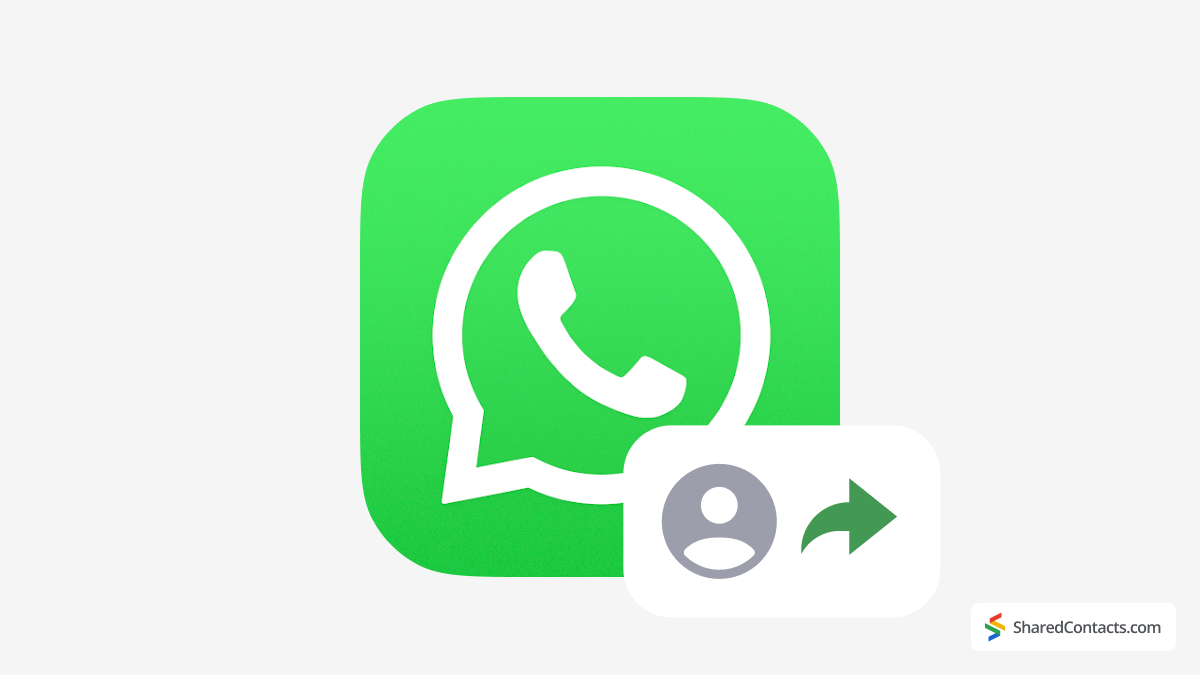
WhatsApp zorgt ervoor dat miljoenen mensen met elkaar in contact blijven, maar soms kan een eenvoudige taak als het delen van een contact zelfs een ervaren gebruiker voor een raadsel stellen.
De applicatie biedt een aantal opties om één of meerdere contactpersonen te delen, zoals het verzenden van individuele contactkaarten in chat, rechtstreeks delen vanuit je iPhone-contactpersonen of je hele lijst met contactpersonen exporteren als een VCF-bestand. Laten we meer leren over al deze methoden.
Hoe een WhatsApp-contact delen in Chat
Er is geen eenvoudigere manier om een contact te delen dan rechtstreeks via een WhatsApp-chat. Dit is perfect voor snelle uitwisselingen zoals het versturen van het nummer van een vriend naar een wederzijdse kennis of iemand helpen om in contact te komen met je vertrouwde elektricien of verhuisbedrijf.
Zo deel je een contactpersoon in WhatsApp-chat. Open de chat met de persoon met wie je het contact wilt delen:
- Op iPhone: Tik op de + pictogram onderaan het scherm.
Op Android: Tik op de paperclip onderaan het scherm. - Selecteer in het menu dat verschijnt Neem contact op met.
- Zoek het contact dat je wilt delen en tik op om het te selecteren.
- Tik op de iPhone op Volgende.
Op Android tikt u op de Stuur pijl. - Bekijk het contact kaart die op je scherm verschijnt. Als er informatie is die je liever niet wilt delen, tik dan op het vinkje naast die gegevens om de selectie ongedaan te maken.
- Tik op Stuur. De contactkaart verschijnt in het chatvenster.
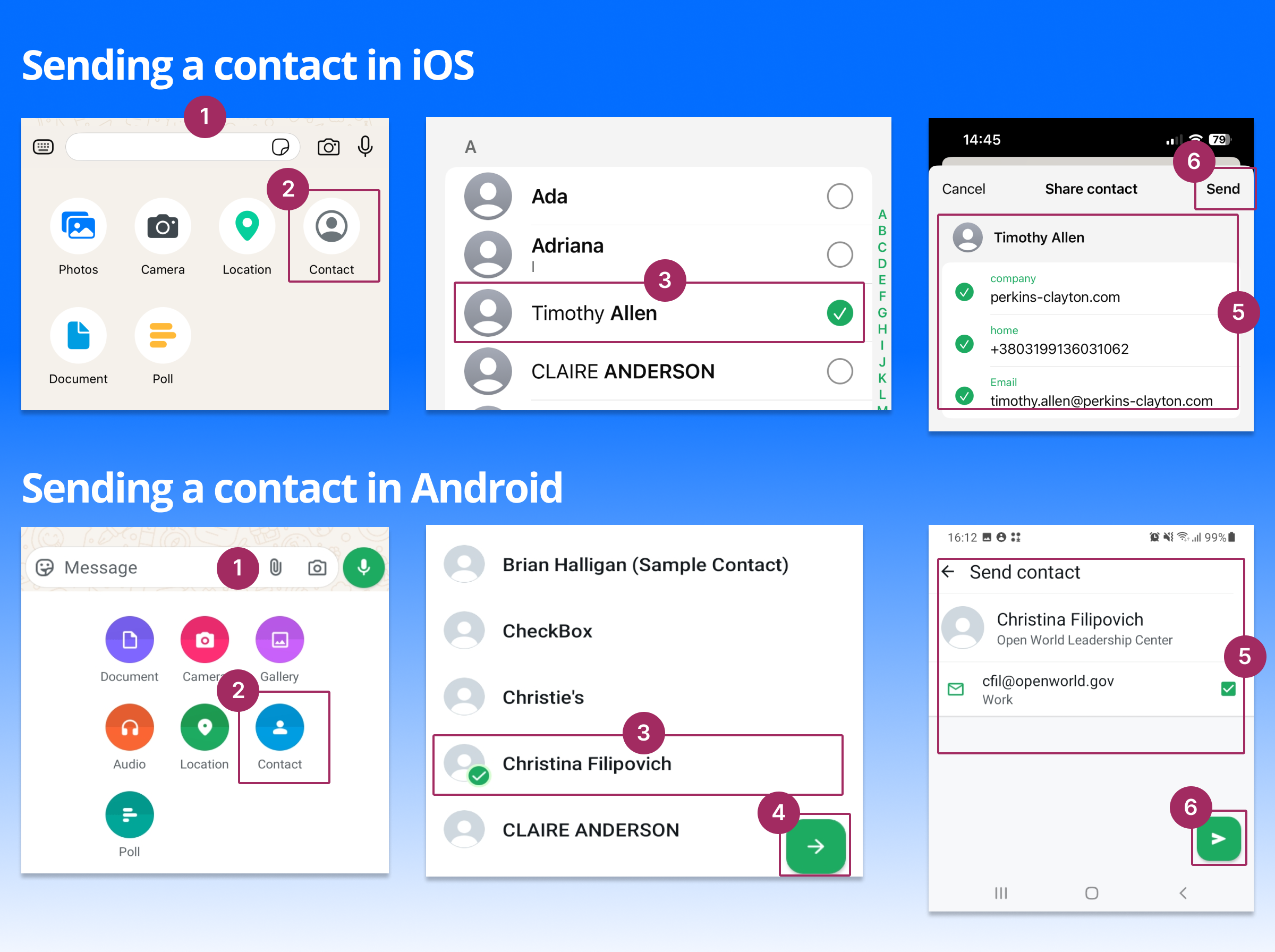
Deze snelle methode is het handigst als je al in gesprek bent en je niet hoeft te onderbreken door andere apps te starten en contacten in verschillende formaten te exporteren.
Contacten delen in WhatsApp vanuit iPhone-contactlijst
Soms wil je een contactpersoon delen die nog niet in je WhatsApp-contactlijst staat. Het kan een nieuwe zakenrelatie zijn of een vriend wiens nummer je onlangs hebt opgeslagen. In dergelijke gevallen biedt de Contacten-app van je iPhone een manier om te delen via WhatsApp.
- Open de Contacten app en zoek de contactpersoon die je wilt delen. Tik op de naam om het menu van hun contactpagina te openen.
- Selecteer Contact delen uit de beschikbare opties.
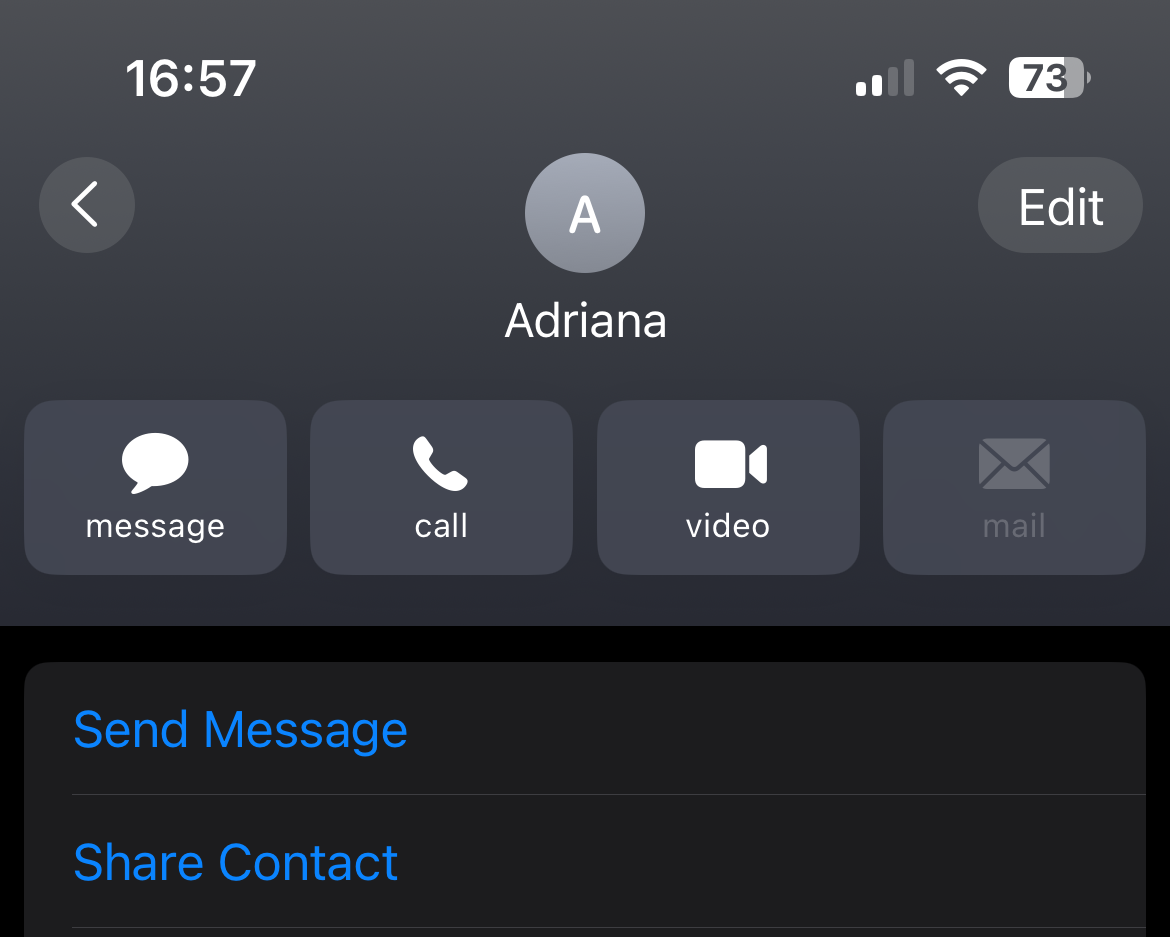
- Controleer welke contactgegevens je wilt delen en tik op Gedaan.
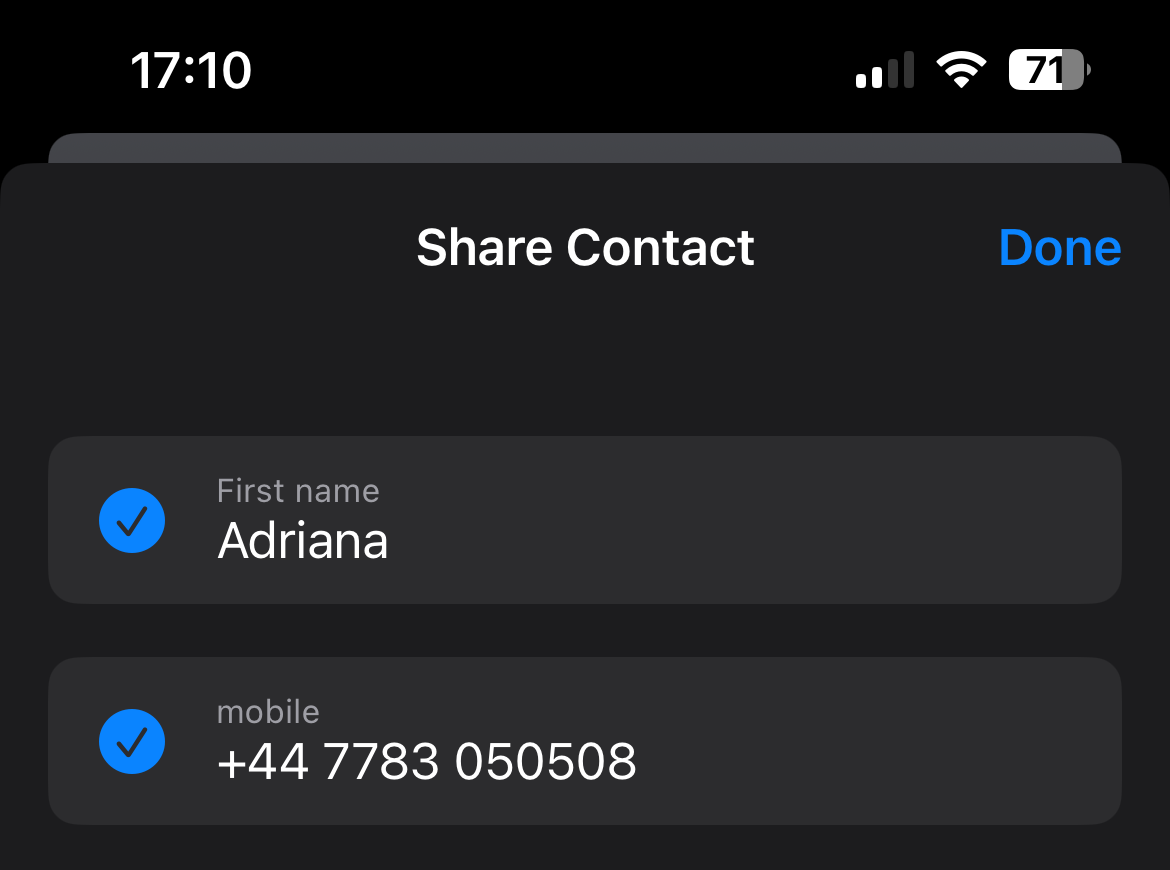
- Kies in het menu Delen dat verschijnt WhatsApp.
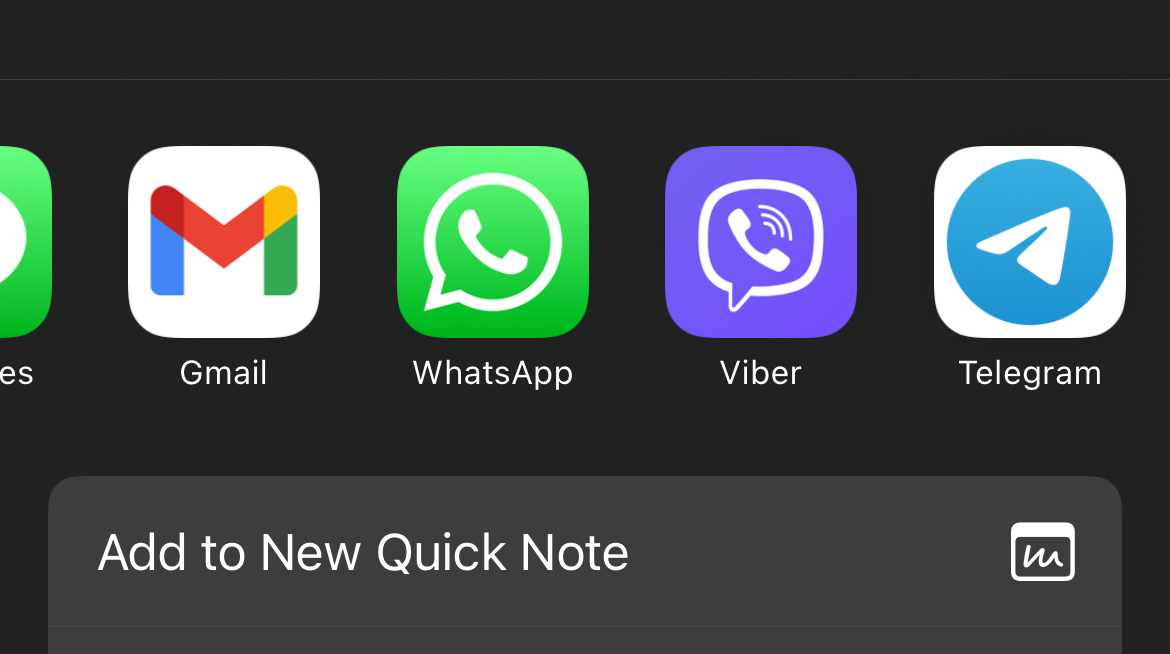
- Er verschijnt een lijst met WhatsApp-chats. Selecteer de ontvanger of groep waarmee je het contact wilt delen.
- Zodra de contactkaart wordt geopend, bekijkt u de informatie. Tik op het vinkje naast de gegevens die je niet wilt opnemen.
- Tik op Stuuren de contactkaart wordt afgeleverd.
Contacten delen in WhatsApp op Android
Een contact delen op WhatsApp met een Android-apparaat is bijna identiek aan andere platforms. Het proces is consistent, met als enige variaties de ontwerpkeuzes die specifiek zijn voor de interface van Android. Als je een contact wilt delen via WhatsApp op Android, volg je gewoon deze stappen:
- Open de Contacten app en zoek de contactpersoon die je wilt delen. Selecteer het en tik op de Deel icoon.
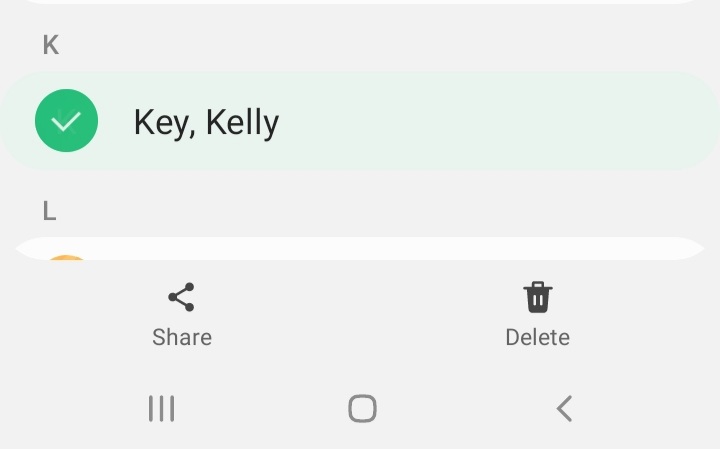
- Selecteer WhatsApp uit de lijst met beschikbare opties voor delen.
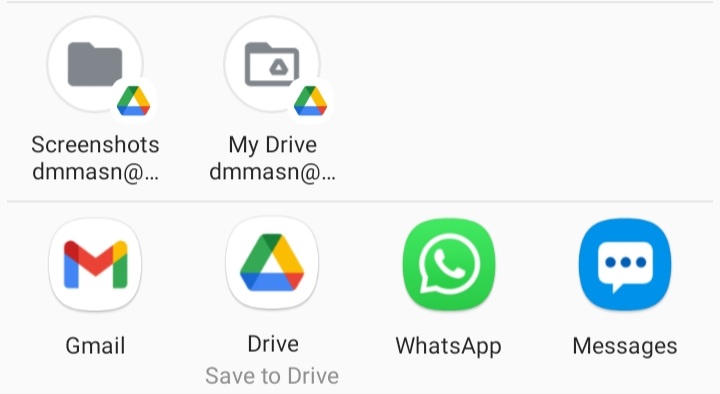
- Je WhatsApp-contacten en chats worden weergegeven. Kies de persoon of groep met wie je het contact wilt delen door op hun naam te tikken. Eenmaal geselecteerd, tik je op de Stuur pictogram (de groene pijl).
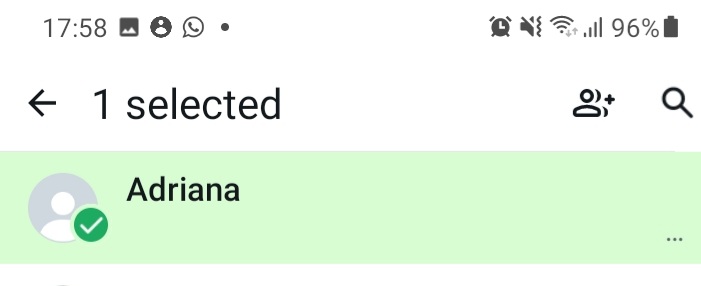
Hoe meerdere contactpersonen exporteren en delen
Als je meerdere contactpersonen tegelijk wilt delen, is het maken en verzenden van een VCF-bestand (Virtual Contact File) een oplossing om te overwegen. Het is een beetje omslachtig en tijdrovend, maar uiteindelijk bereik je je doel. Het proces bestaat uit twee afzonderlijke stappen.
Hoe een VCF-bestand maken op Android
- Open de Contacten-app op je Android-toestel. Tik op het menupictogram (meestal drie stippen) in de rechterbovenhoek en selecteer Contacten beheren.
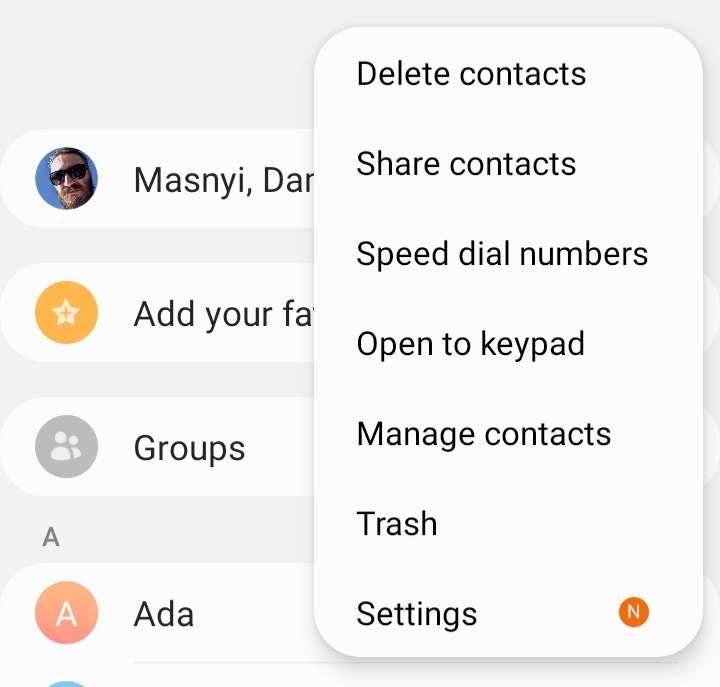
- Kies Contacten importeren of exporteren.
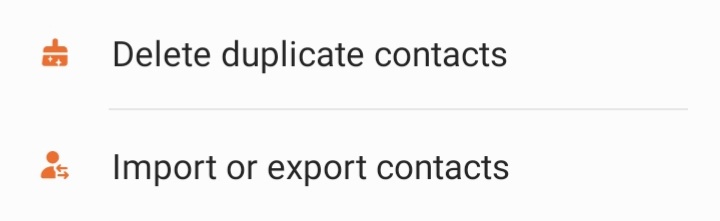
- Tik op Exporteren.
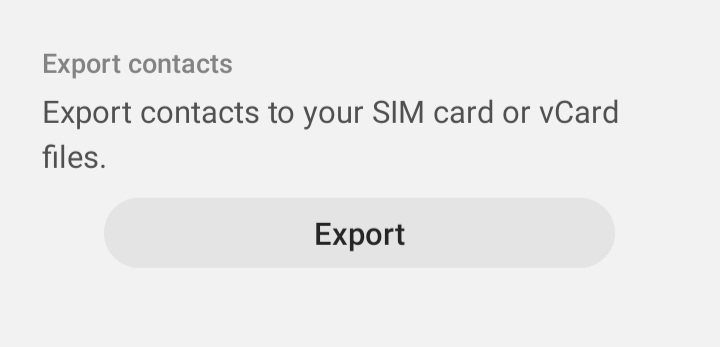
- Selecteer de Interne opslag.
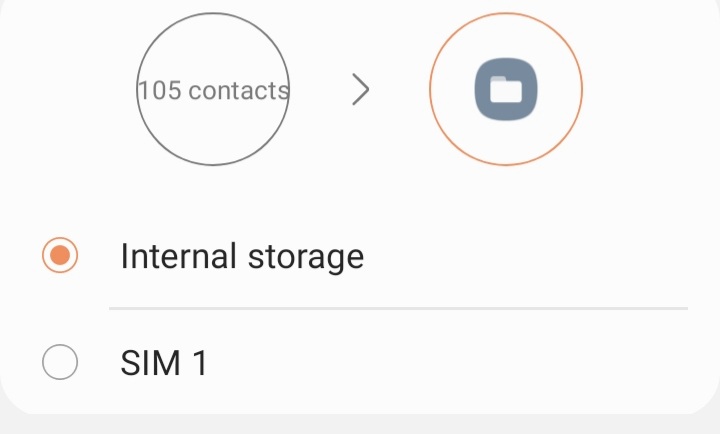
Bevestig de export en het apparaat genereert een Contacten.vcf bestand, opgeslagen op de geselecteerde locatie.
Hoe een VCF-bestand delen met WhatsApp
- Open WhatsApp en zoek de chat waarin je het bestand wilt verzenden. Tik op de Bestand bijvoegen pictogram (paperclip) in het chatvenster. Selecteer in het menu Document.
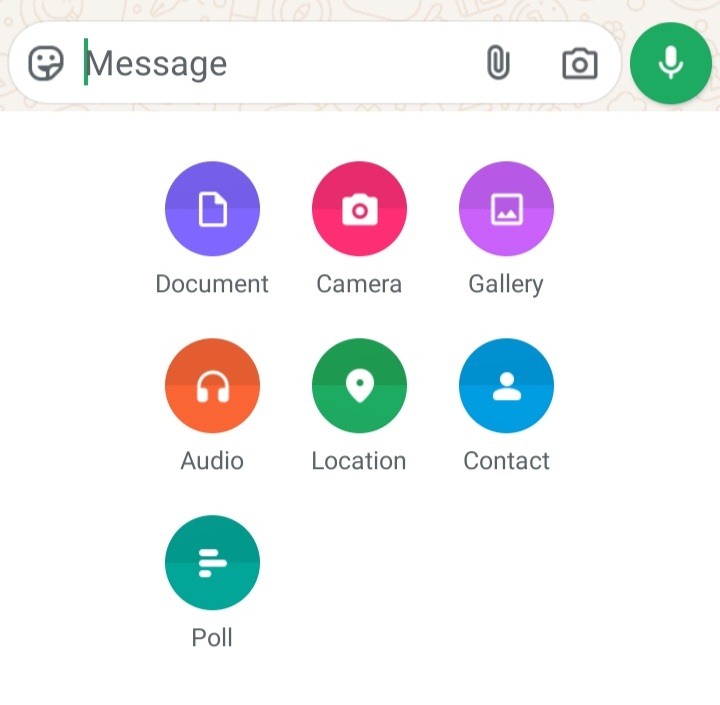
- Tik op Bladeren door documenten.
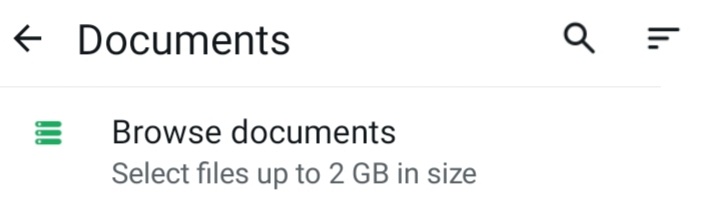
- Zoek de Contacten.vcf bestand in je interne opslag.
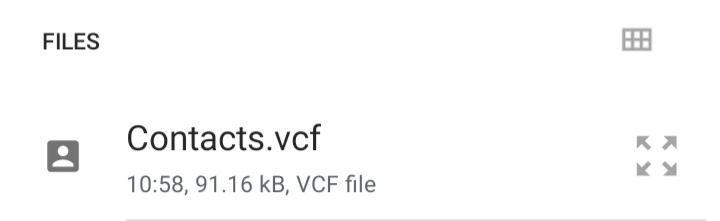
- Selecteer het bestand en tik op de knop Stuur pictogram (groene pijl). Je kunt ook een optioneel bericht typen om bij het bestand te plaatsen voordat je het verstuurt.
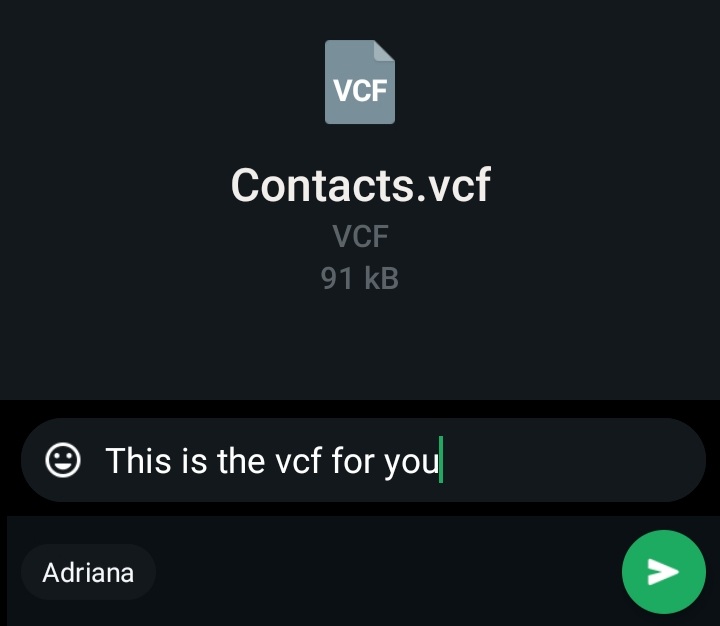
Hoe alle WhatsApp-contacten exporteren en delen op iOS
Je contacten exporteren en delen op een iPhone gaat iets sneller dan op Android. Dankzij de betere integratie tussen de Contacten-app en WhatsApp kun je een VCF-bestand genereren en direct overgaan tot delen zonder een paar keer te hoeven schakelen tussen apps en te zoeken naar het bestand in je documenten.
- Open de Contacten app en navigeer naar de Lijsten tabblad. Selecteer de lijst met contactpersonen die u wilt delen of kies Alle contactpersonen voor een volledige export.
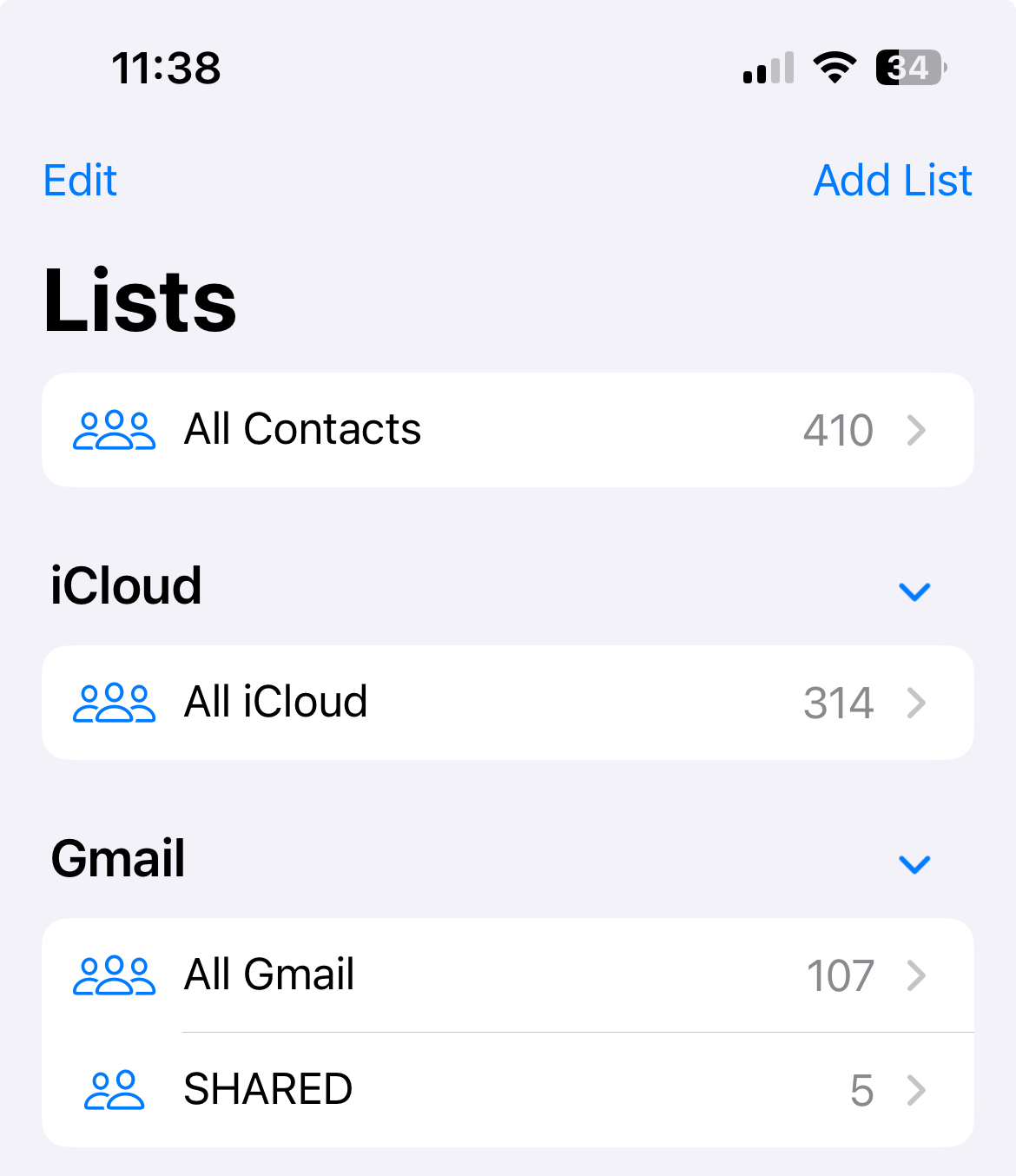
- Tikken en ingedrukt houden Alle contactpersonen (of de specifieke lijst die u hebt geselecteerd), kies dan Exporteer uit de opties.
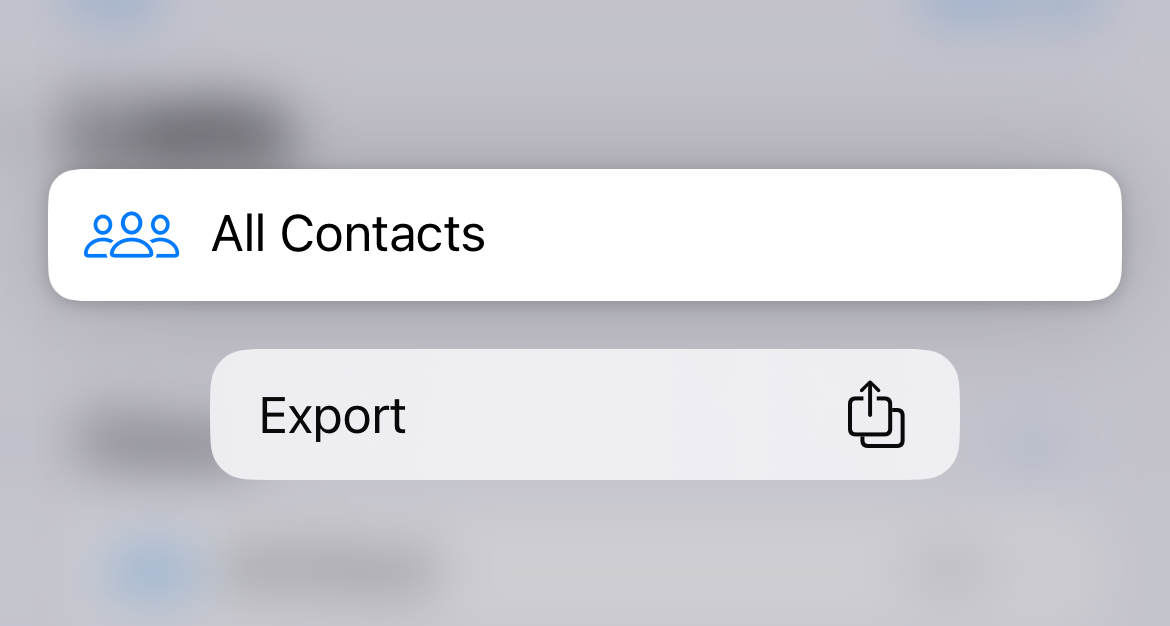
- Bekijk de contactgegevens die worden opgenomen, deselecteer de gegevens die u niet wilt delen en tik op Gedaan om het contactpersonenbestand te genereren.
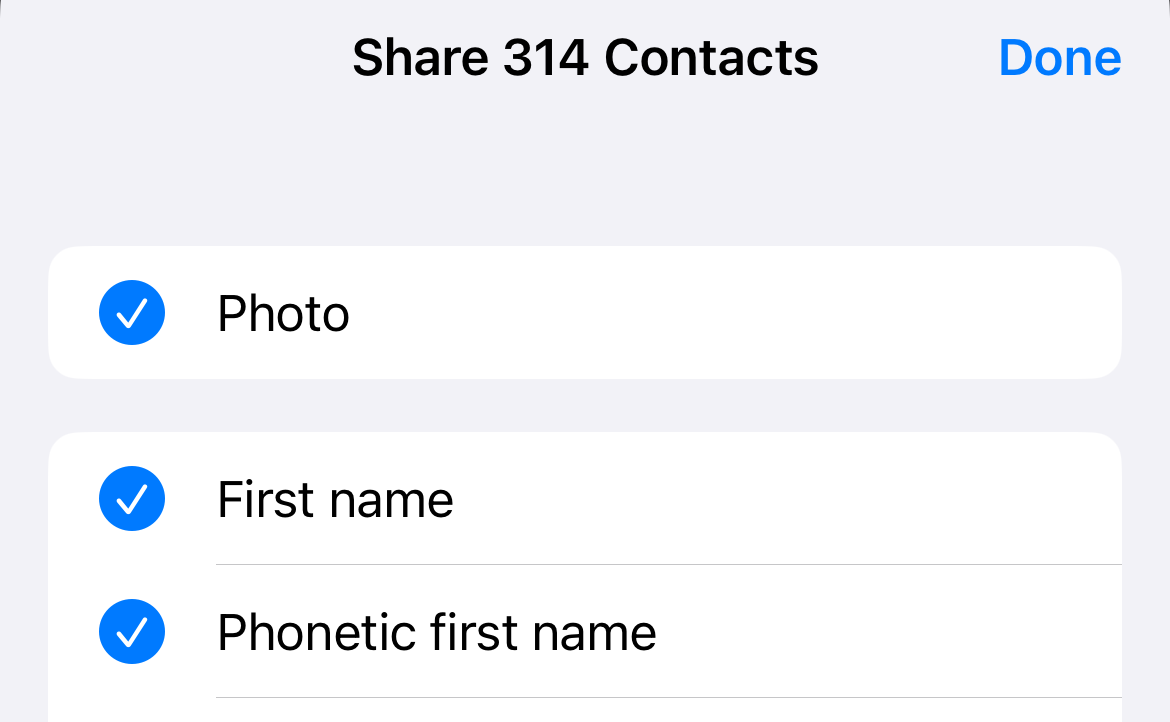
- Selecteer in de opties voor delen WhatsApp.
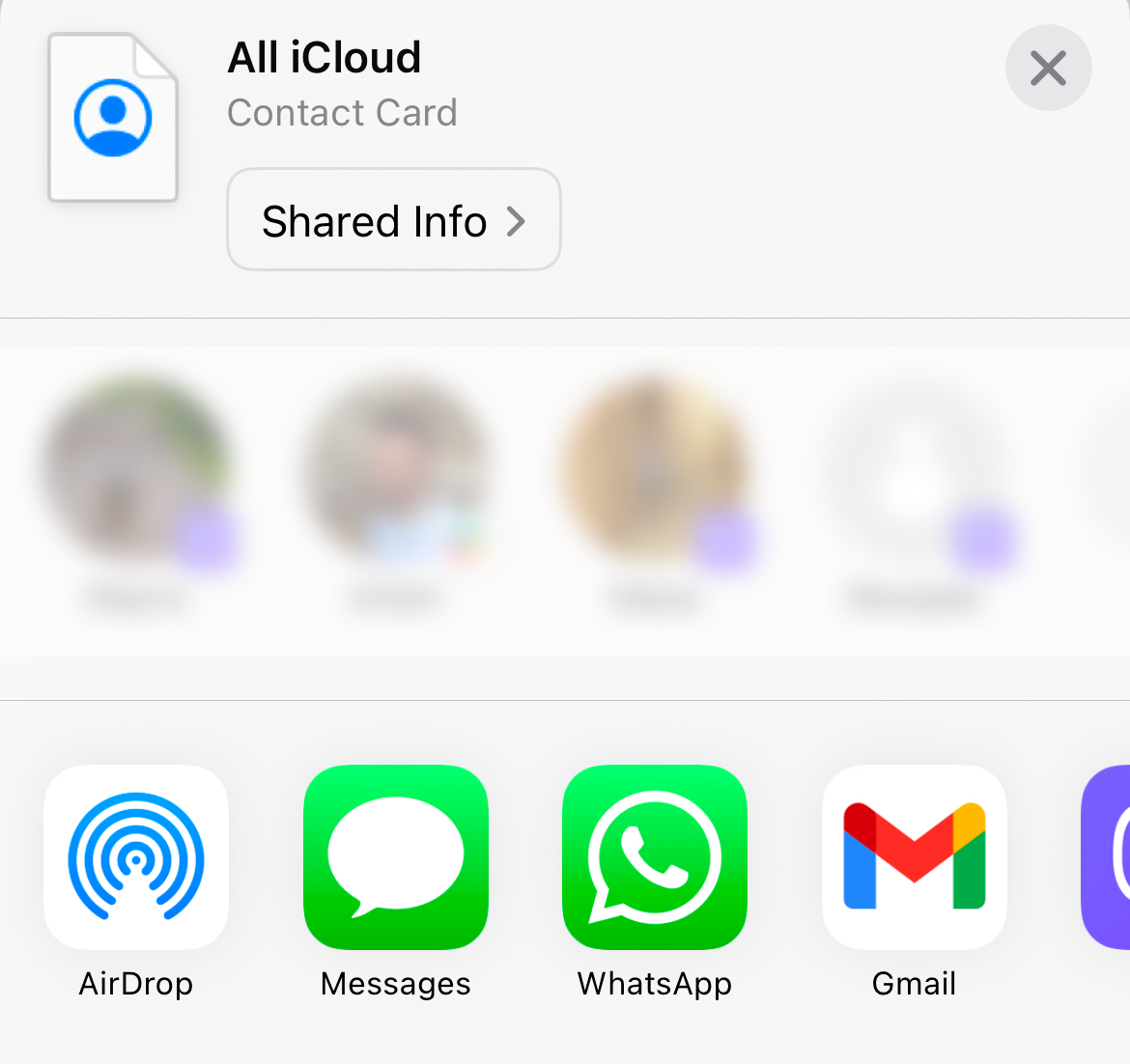
- Kies de ontvanger of groep met wie je het bestand wilt delen en tik op Volgende.
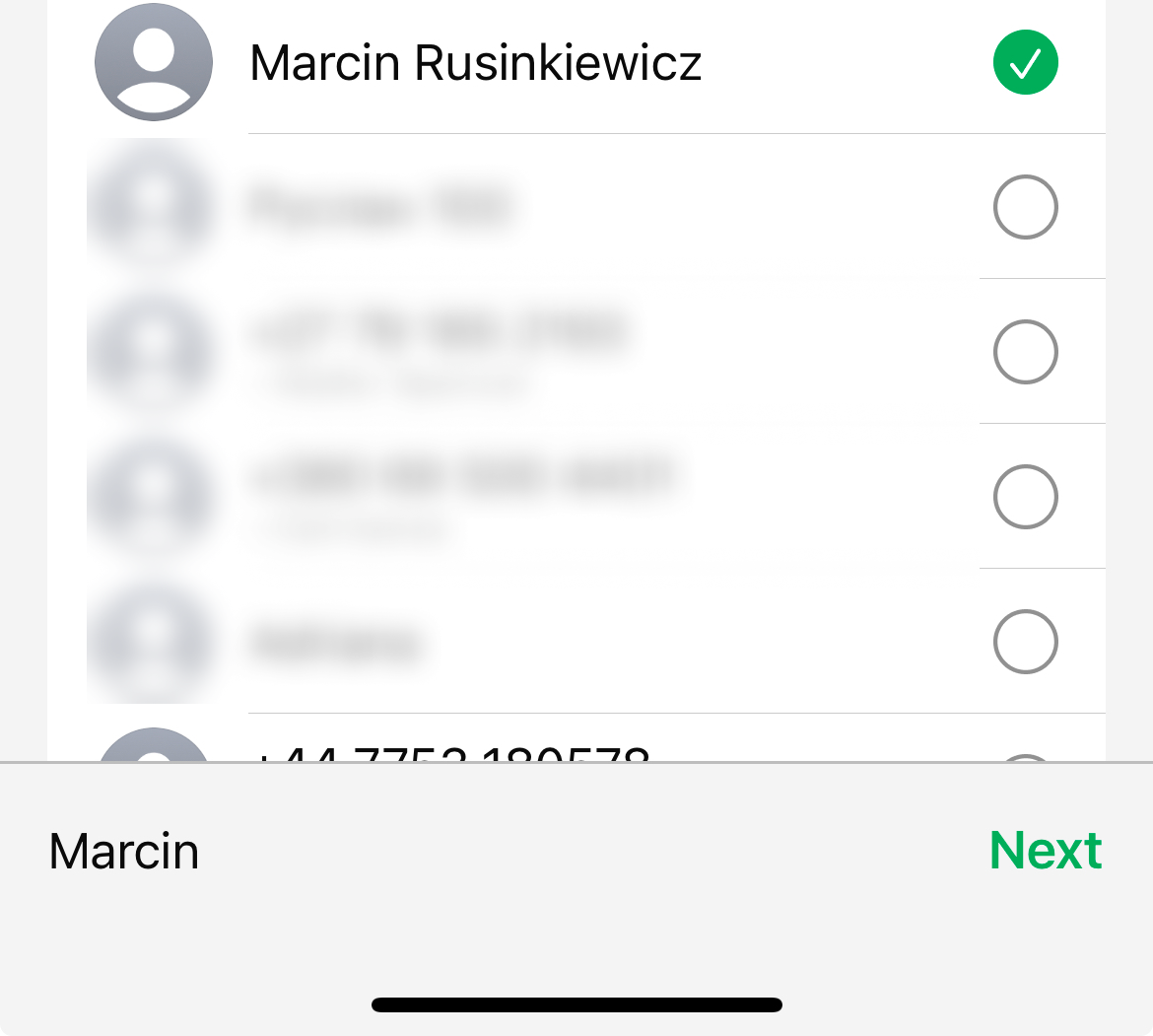
- Controleer de gegevens van de contactkaart nog een laatste keer en tik dan op Gedaan om het te delen.
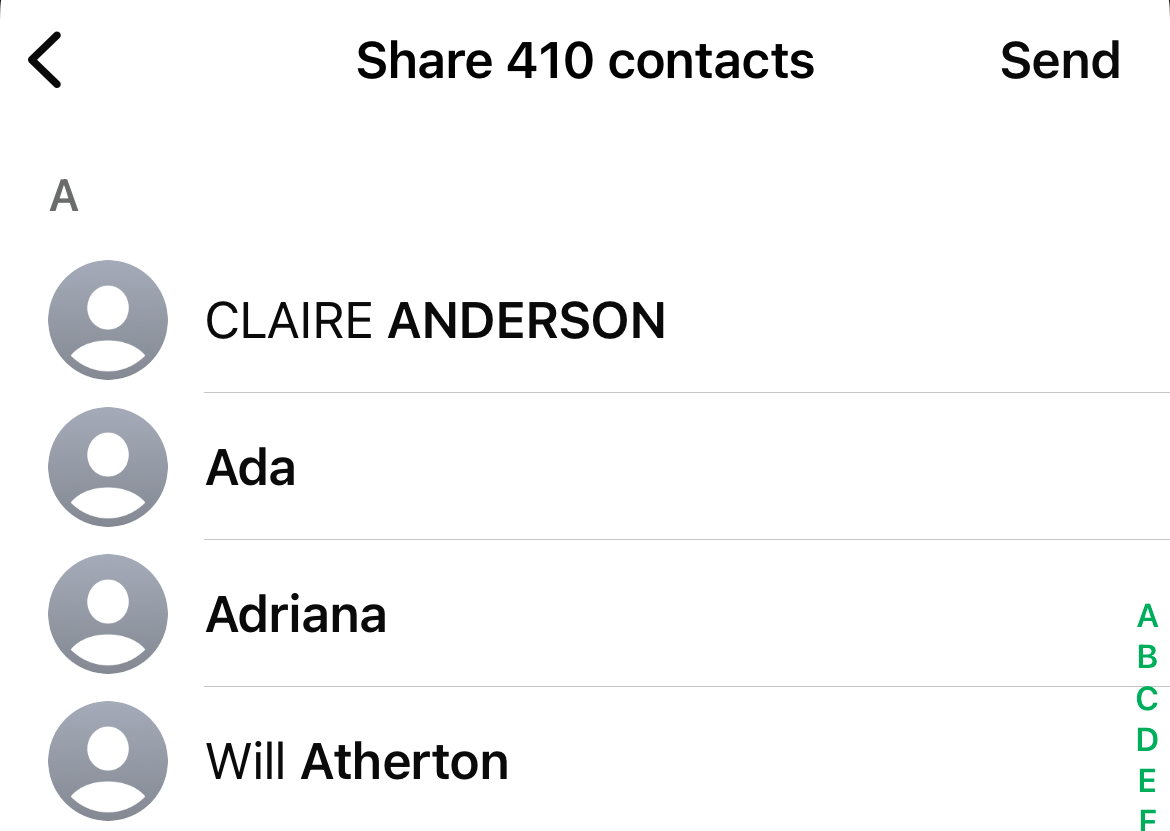
Contacten professioneel delen
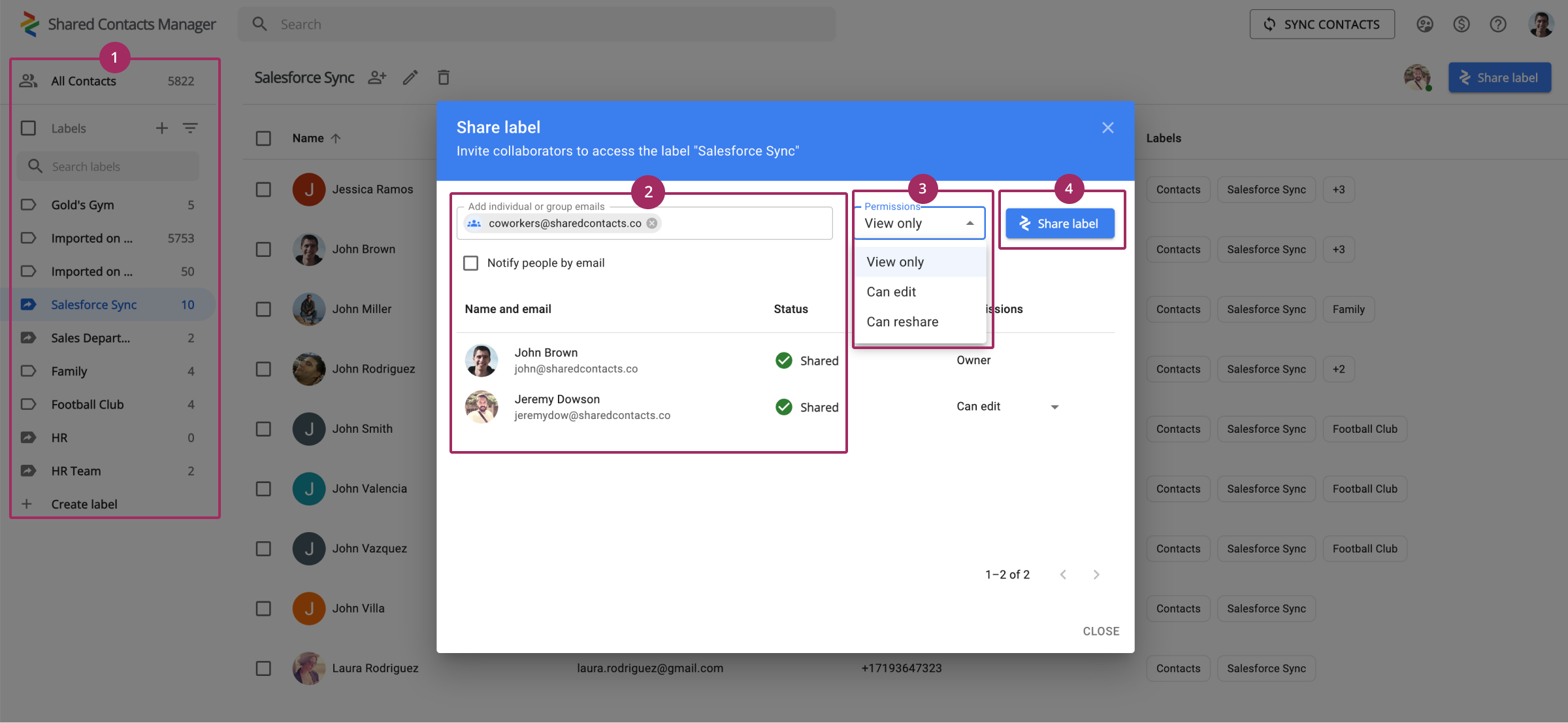
Dit is wat je moet doen op Android- en iPhone-apparaten als je snel contactinformatie in bulk wilt delen. Beide fabrikanten bieden gebruikers opties en hoewel ze niet perfect zijn voor professioneler contactbeheer, kunnen ze voldoen aan de dagelijkse of incidentele behoeften van gebruikers.
Contacten delen Op deze platformen moet je minstens 10 keer klikken of tikken, en de functionaliteit die je krijgt is beperkt. Zodra je een contact verstuurt, is het in wezen bevroren in de tijd. Als er morgen gegevens veranderen, moet je het hele proces herhalen om bijgewerkte informatie te geven, waardoor je ontvanger met verouderde gegevens blijft zitten.
Als je meer nodig hebt dan het af en toe delen van individuele contactpersonen en ook wilt samenwerken terwijl je contactgegevens up-to-date en gemakkelijk toegankelijk blijven, dan is Shared Contacts Manager de slimmere keuze.
Met deze applicatie kun je hele lijsten met contactpersonen delen en automatisch bijwerken. Met Shared Contacts Manager worden wijzigingen die je aanbrengt direct doorgevoerd voor iedereen met toegang, zodat je team altijd werkt met de meest actuele informatie. Het is een fantastische oplossing voor bedrijven en teams die vertrouwen op samenwerking en nauwkeurige contactgegevens.



Geen reacties